
|
CTY TIN HỌC VÀ VIỄN THÔNG HUY HOÀNG ĐT: 02873017979 Hotline / Zalo: 0908 282857 |
HUYHOANG.VN 02873017979 Hotline / Zalo: 0908 282857 |
Hướng dẫn tìm địa chỉ IP trong mạng LAN
Cùng tham khảo những hướng dẫn tìm địa chỉ IP trong mạng LAN nhé. Trước đây nếu bạn muốn tìm địa chỉ IP của máy tính khác trong mạng gia đình, cơ quan của bạn, nó sẽ là một thử thách lớn. Bởi vì bạn vẫn muốn biết địa chỉ IP của máy tính khác, bạn thường sẽ phải ra khỏi chiếc ghế của mình và trực tiếp xem trên máy tính khác.
Tìm địa chỉ IP của máy tính khác trong mạng LAN
1. Trước tiên bạn cần phải chuyển mạng của bạn về chế độ Home Network.
- Vào Control Panel - > Network and Internet, sau đó bạn chọn Network and Sharing Center.
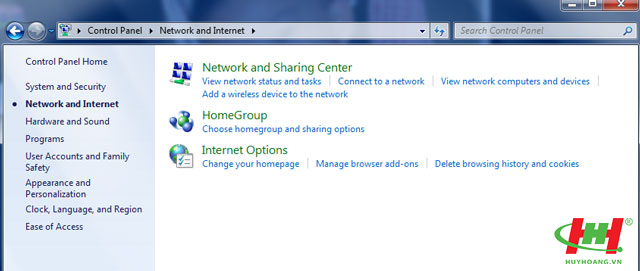
- Tiếp theo bạn cần chuyển mạng về Home network nếu mạng đang ở chế độ Public netword.
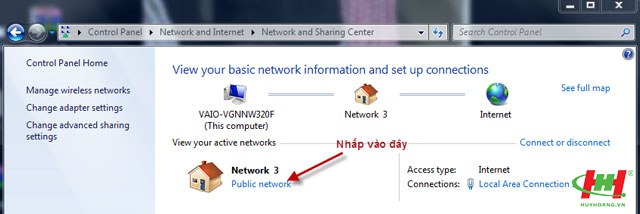
- Nhấn vào Home network.
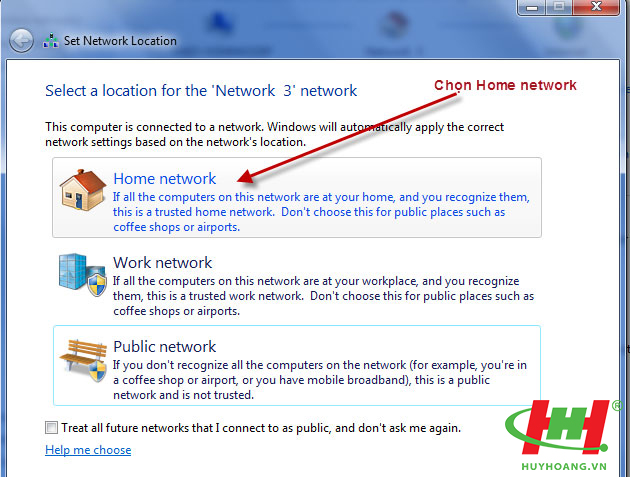
- Cuối cùng là bạn nhấn nút Cancel.

2. Chọn Control Panel - > Network and Internet -> Network and Sharing Center.
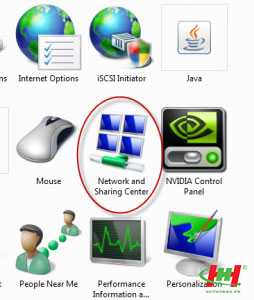
Hoặc bạn cũng có thể nhấp chuột vào biểu tượng mạng bên phải màn hình.
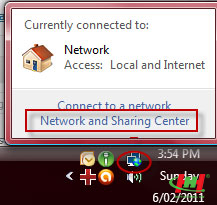
3. Khi Network and sharing Center được hiển thị bạn nhấp vào see full map.
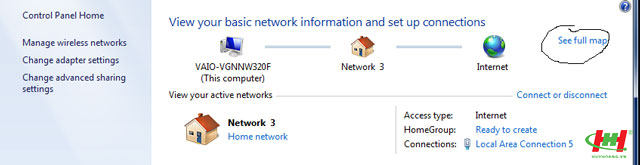
4. Chờ cho Network Map được load. Sau khi load thành công bạn sẽ nhìn thấy hệ thống mạng để xem các địa chỉ IP của máy tính khác, bạn chỉ cần di chuyển chuột qua các máy tính mà bạn quan tâm bạn sẽ nhìn thấy địa chỉ IP.
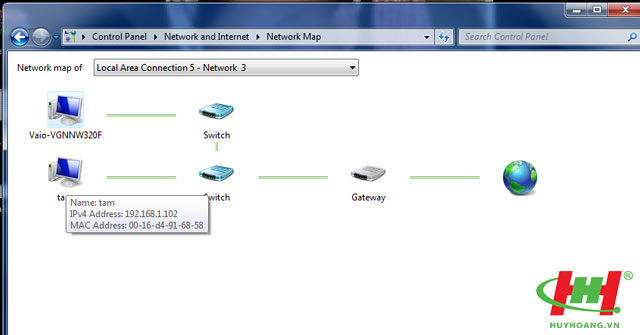
Tham khảo thêm:
hướng dẫn kiểm tra địa chỉ IP của máy tính
Phẩn này chúng tôi sẽ hướng dẫn bạn cách kiểm tra xem địa chỉ IP (IP Address) và lớp mạng (Subnet Mask) của máy tính để phục vụ cho việc Set địa chỉ IP và Subnet Mask cho máy in để máy in của bạn và máy tính có thể giao tiếp thông qua kết nối cổng mạng Lan (RJ45)
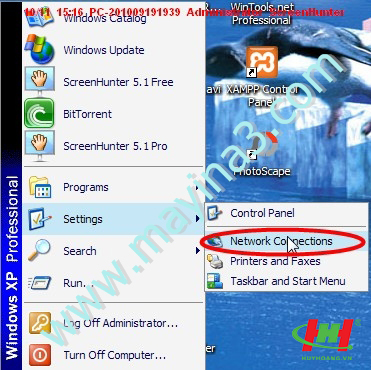
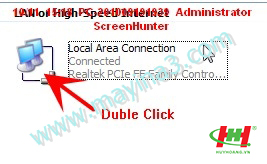
Dupble click vào biểu tượng Local Area Connection nếu là máy tính bàn, Nếu là Laptop đang dùng Wifi thì bạn hãy Dupble Click vào biểu tượng kết nối mạgn của Wifi
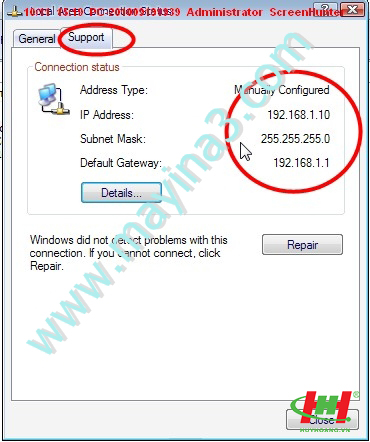
Xem thong so Dia chi IP, Subnet mark, Default getway
Bạn hãy ghi lai những thông số IP Address, Subnet Mask, Default Gateway để chuẩn bị cho việc cài đặt địa chỉ IP (IP Address cho máy in) để in qua cổng giao tiếp mạng RJ45
Tìm IP thật của máy đang dùng
| Mình loay hoay mãi vẫn không biết làm thế nào để có thể tìm ra được trang web nào có thể hiển thị IP address thật của máy mình đang xài. Có một người bạn giới thiệu mình vào trang https://www.whatismyip.com và https://ipcuatoi.com để coi. Mình vào đó thì nó lại chỉ hiện lên cái ip của proxy mình đang xài thôi. Có bạn nào biết trang web nào có thể cho biết số IP thật khi mình đang xài proxy hay không? Mong được các bạn gần xa giúp đỡ. Võ Đình Hiển Hồi âm: Ban vao website duoi day se thay dia chi IP that (public IP address) hien ra trong mot khung nho nam duoi bang menu: https://network-tools.com/ . N.V. Ninh Ban Hien than men. Muon tim IP-Adress cua PC ban dang dung, ban khong can phai vao trang web nao het. Ban lam theo thu tu nhu sau: Click " Start " --> executing (or performance) --> type chu " cmd " vao o trong --> click " OK ". Trong cua so tiep theo ban type " ipconfig /all " --> enter. Ban se doc thay tat ca nhung thong so ve IP-Adress, Subnetmaske, DHCP-Server, DNS-Server ..... Nho la phai co khoang trong truoc khi go chu cmd va sau chu ipconfig phai co khoang trong roi moi den dau /. locnguyentien Bạn Võ Đình Hiển thân mến. Sau khi đọc bài của bạn xong mình vẫn chưa thật sự hiểu bạn muốn tìm địa chỉ IP (IP Address) nào. Tuy nhiên, mình xin trình bày dưới đây một số cách thức để tìm địa chỉ IP Address. Trường hợp 1: Tìm địa chỉ IP Address của máy tính hiện đang sử dụng. Đối với Windows XP hoặc Windows 2000, bạn có thể xem địa chỉ IP Address ở trên máy tính của bạn bằng cách click vào nút Start – chọn Run (Bạn có thể tùm tổ hợp phím Windows-R) – và gõ lệnh “cmd”. Cửa sổ command prompt (giống như DOS) sẽ xuất hiện. Bạn gõ lệnh ipconfig rồi nhấn enter. Bạn sẽ nhận được một số thông tin tương tự như dưới đây: Microsoft Windows XP [Version 5.1.2600] (C) Copyright 1985-2001 Microsoft Corp. C:Documents and SettingsAnh Duong Pham>ipconfig Windows IP Configuration Ethernet adapter Local Area Connection: Connection-specific DNS Suffix . : workgroup.com IP Address. . . . . . . . . . . . : 192.168.100.185 Subnet Mask . . . . . . . . . . . : 255.255.255.0 Default Gateway . . . . . . . . . : 192.168.100.1 Lưu ý: nếu như máy tính của bạn kết nối trực tiếp ra Internet qua Dialup hoặc ADSL bạn sẽ nhận được thêm một vài thông tin khác. Trường hợp 2: Bạn muốn tìm địa chỉ IP Address trực tiếp ra Internet. Đối với trường hợp này bạn có thể vào địa https://whatismyip.com hoặc https://checkip.dyndns.org để biết được địa chỉ IP trực tiếp ra Internet. |
Hướng dẫn cách xác định địa chỉ IP trên máy tính
Một máy tính được xác định trên mạng thông qua hai loại địa chỉ: Địa chỉ IP riêng (private IP) và địa chỉ IP công cộng (public IP). Bạn sẽ cần địa chỉ IP nếu đang làm chủ phần mềm server và các máy khách sẽ cần địa chỉ IP máy tính của bạn để kết nối với server.
Địa chỉ IP công cộng và địa chỉ IP riêng
Các địa chỉ IP có thể là địa chỉ công cộng hoặc địa chỉ riêng. Địa chỉ IP công cộng là địa chỉ khả dụng trên Internet, trong khi địa chỉ riêng thì không. Ví dụ như, trong một mạng nhà thông thường, router có một địa chỉ IP công cộng sử dụng được trên Internet. Máy tính, smartphone, những thiết bị chơi game và các thiết bị khác kết nối với router đều có những địa chỉ IP riêng của mình. Router đóng vai trò trung gian chuyển tiếp lưu lượng tới các địa chỉ IP nội bộ mà thiết bị được yêu cầu. Toàn bộ thiết bị trong mạng nhà kết nối với Internet chỉ qua một địa chỉ IP công cộng duy nhất.
Giả sử ta đang kết nối vào một router sử dụng kỹ thuật phiên dịch địa chỉ mạng (NAT) thì có hai địa chỉ IP cần quan tâm. Địa chỉ IP của máy tính là địa chỉ IP riêng, có thể bắt đầu bằng 192.168.x.x. Đây là dải địa chỉ IP được cấp phát riêng cho các mạng riêng tư. Ta cũng có một địa chỉ IP công cộng được dùng để giao tiếp với những máy tính khác ngoài Internet.
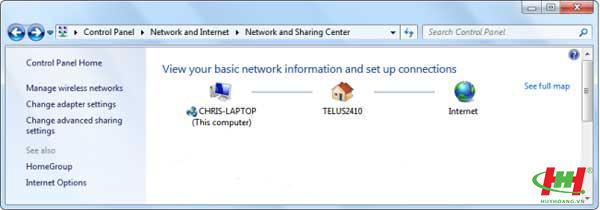
Ví dụ như, nếu người dùng đang làm chủ (host) một server trên máy tính, mọi người trên Internet sẽ cần địa chỉ IP công cộng từ router người dùng để kết nối với server. Nhưng, những người dùng trong cùng mạng nội bộ thì chỉ cần địa chỉ IP cục bộ từ máy đích để giao tiếp.
Nếu máy tính được kết nối trực tiếp tới Internet mà không có router trung gian nào thì địa chỉ IP của máy là một địa chỉ IP công cộng.
Tìm địa chỉ IP riêng
Để tìm địa chỉ IP của máy trên Windows, mở Control Panel và chọn View network status and tasks.
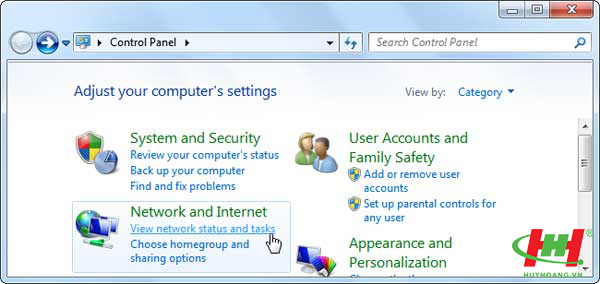
Kích vào tên kết nối Internet để xem trạng thái kết nối.
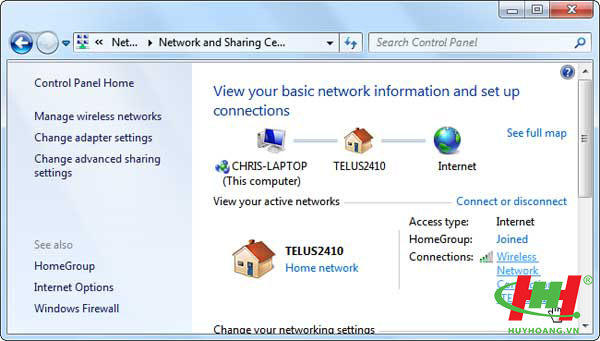
Kích vào Details trong cửa sổ trạng thái.
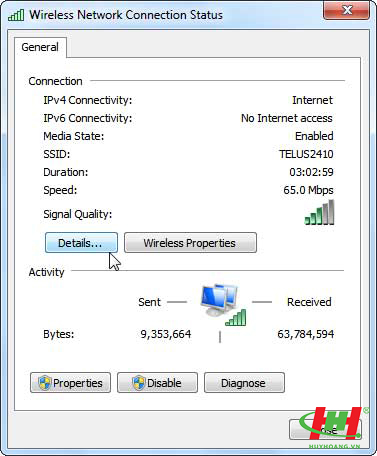
Ta sẽ thấy một địa chỉ IP được liệt kế trong cửa sổ thông tin chi tiết của kết nối. Hãy tìm trường IPv4 Address.
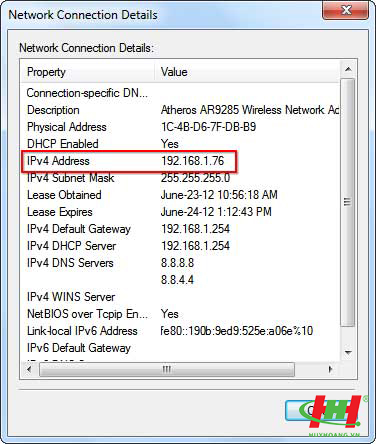
Một cách khác để xác định địa chỉ IP trong Windows là sử dụng câu lệnh ipconfig trong cửa sổ lệnh. Ta sẽ thấy địa chỉ IP ở hàng IPv4 Address dưới tên kết nối.
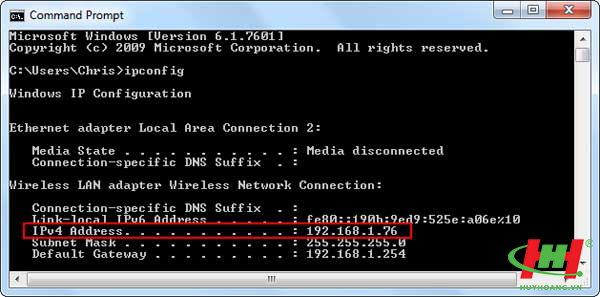
Tìm địa chỉ IP công cộng
Cách dễ dàng nhất để tìm địa chỉ IP công cộng là “hỏi” một website, do website đó nhìn máy tính dưới địa chỉ IP công cộng và có thể nói cho người dùng. Chẳng hạn như, ta có thể tìm kiếm cụm từ “what is my ip” hoặc “what is my ip address” trên Google. Google sẽ hiển thị địa chỉ IP công cộng.
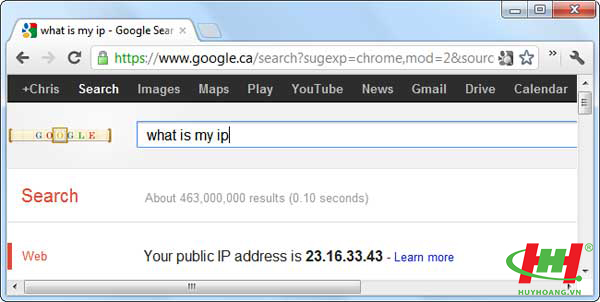
Ta cũng có thể truy cập trang quản trị của router để tìm thông tin này. Trang này hiển thị địa chỉ IP công cộng và những thông tin khác về kết nối Internet. Những router khác nhau có bố cục trang quản trị khác nhau và địa chỉ IP cục bộ khác nhau.

Không giống như địa chỉ đường, các địa chỉ IP không cần cố định. Nhà cung cấp dịch vụ Internet có thể định kỳ gán cho bạn một địa chỉ IP mới giống như việc router có thể thường xuyên gán cho thiết bị địa chỉ IP mới.
|
THÔNG TIN CÔNG TY
CÔNG TY TNHH THƯƠNG MẠI - DỊCH VỤ TIN HỌC VÀ VIỄN THÔNG HUY HOÀNG
Địa chỉ: 264 Huỳnh Văn Bánh, P.Phú Nhuận, TP Hồ Chí Minh Mã số thuế: 0302804688 Điện thoại: 0908282857 Email: info@huyhoang.vn Đăng ký: Ngày 11 tháng 12 năm 2002 Trang website đã đăng ký với Bộ Công Thương. Copyright © 2002 - 2025 bởi CÔNG TY TNHH TM-DV TIN HỌC VÀ VIỄN THÔNG HUY HOÀNG |